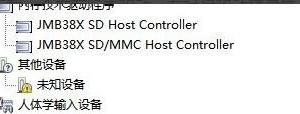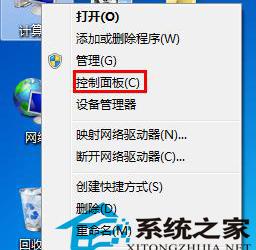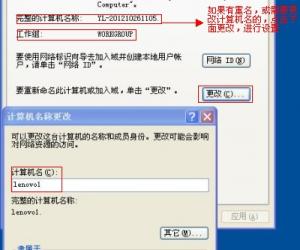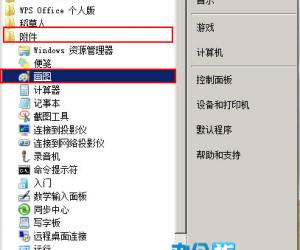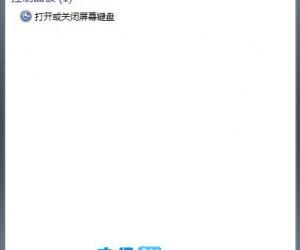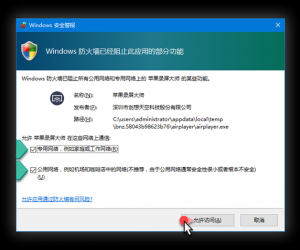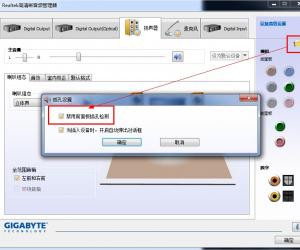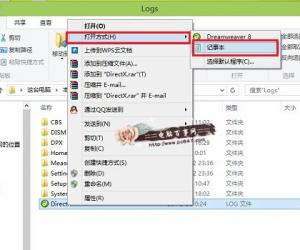win10系统的ps界面字体太小怎么办 Win10系统下ps字体太小该怎么解决
发布时间:2017-08-11 16:37:25作者:知识屋
win10系统的ps界面字体太小怎么办 Win10系统下ps字体太小该怎么解决 ps及一种能进行图像处理与修改的软件,很多人都会在自己的电脑里下载一个。不过最近好像听说有一些朋友在抱怨win10系统下ps界面字体太小了,有点近视的朋友都看不太清楚。关于win10系统的ps界面字体太小这个问题困扰了一些人?不用担心小编带来了一个解决方法,一起来看看吧!
1、同时按住Win键+R键打开运行窗口,在框中输入regedit点击回车,进入“注册表编辑器”窗口;
2、在注册表左边依次打开:HKEY_LOCAL_MACHINE-SOFTWARE-Microsoft-Windows-CurrentVersion-SideBySide,在右边单击右键点击“新建”-“DWORD(32位)值”,并将它改名为“PreferExternalManifest”;
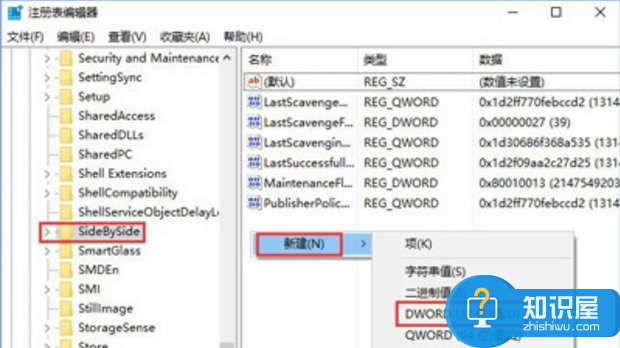
3、打开“PreferExternalManifest”,将数值数据改为“1”,并修改为“十进制”然后点击确定;
4、在桌面建一个文本文档,将下图的代码复制到文本文档中,然后保存退出即可;
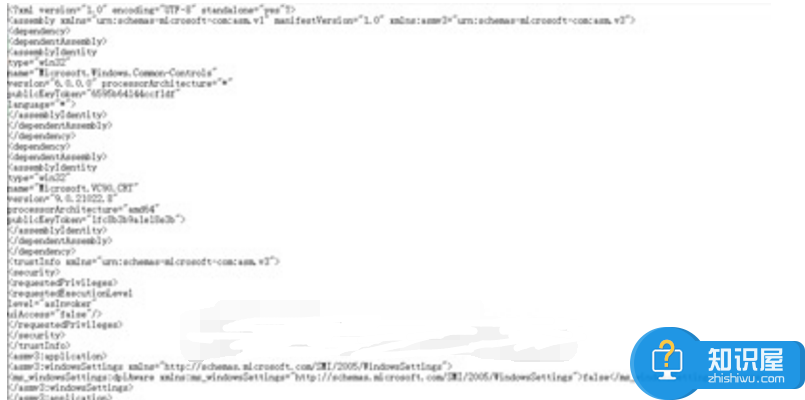
5、将新建文本文档重命名为“photoshop.exe.manifest”;
6、打开ps所在的目录,将photoshop.exe.manifest文件复制到其中,接着关闭文件夹打开ps看看ps界面字体是不是变大了。
7、如果你使用的是AI,可以将文件修改为:illustrator.exe.manifest ,其他Adobe软件以此类推,修改即可,最重要的是放到运行程序同目录下。
上述便是小编win10系统的ps界面字体变大的实现步骤,有兴趣的朋友们可以自己动手试一试,看看win10系统下的ps界面字体有没有变大,自此,小编希望小编的办法可以帮助到你。
知识阅读
软件推荐
更多 >-
1
 一寸照片的尺寸是多少像素?一寸照片规格排版教程
一寸照片的尺寸是多少像素?一寸照片规格排版教程2016-05-30
-
2
新浪秒拍视频怎么下载?秒拍视频下载的方法教程
-
3
监控怎么安装?网络监控摄像头安装图文教程
-
4
电脑待机时间怎么设置 电脑没多久就进入待机状态
-
5
农行网银K宝密码忘了怎么办?农行网银K宝密码忘了的解决方法
-
6
手机淘宝怎么修改评价 手机淘宝修改评价方法
-
7
支付宝钱包、微信和手机QQ红包怎么用?为手机充话费、淘宝购物、买电影票
-
8
不认识的字怎么查,教你怎样查不认识的字
-
9
如何用QQ音乐下载歌到内存卡里面
-
10
2015年度哪款浏览器好用? 2015年上半年浏览器评测排行榜!